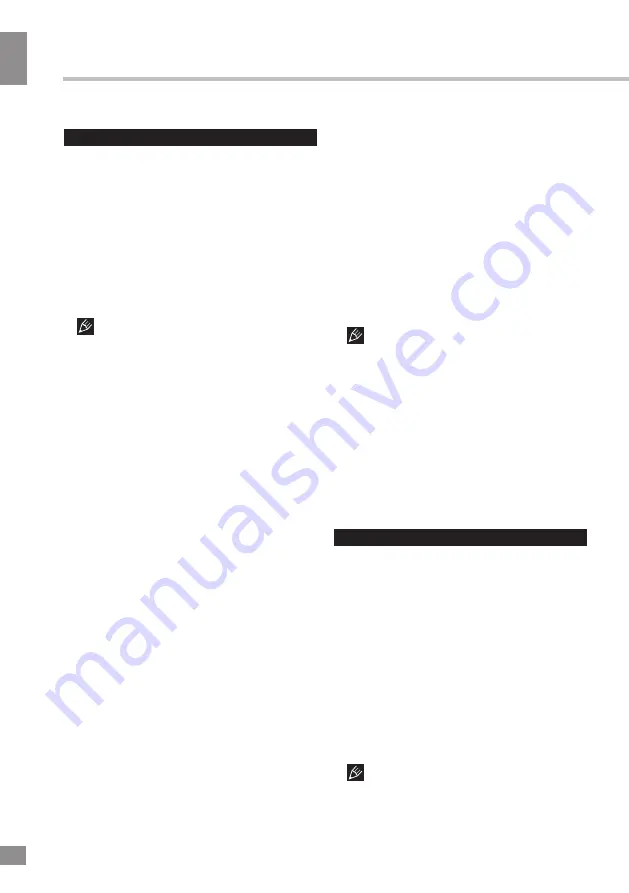
У
правление ус
тройс
твом
20
20
Управление устройством
Общие операции
• Нажмите выключатель питания на
устройстве, чтобы включить питание теле-
визора. Телевизор будет находиться в
режиме ожидания. Нажмите кнопку POWER
на ПДУ или кнопку режима ожидания на
панели, чтобы устройство включилось из
режима ожидания. Нажмите выключатель
питания, чтобы отключить питание. Когда
устройство включено, нажимайте кнопку
POWER на ПДУ, чтобы устройство перешло
в режим ожидания или вышло из него.
При отсутствии сигнала в течение
более 5 минут устройство автоматически
перейдет в режим ожидания.
• Нажимайте кнопки VOL-/VOL+ для регу-
лирования уровня громкости звука.
• Нажимайте кнопку TIME для выбора
периода времени, по истечении которого
телевизор автоматически отключится (от 0
до 240 минут).
• Нажмите кнопку RETURN на ПДУ для
переключения между текущим и предыду-
щим просматриваемыми каналами.
• Нажмите кнопку 16:9 для выбора одно-
го из доступных форматов изображения на
экране: Полный экран=>4:3 => Субтитры =>
Фильм. Форматы могут различаться в за-
висимости от текущего источника сигнала.
• Нажмите кнопку MUTE для отключения
звука. Для включения звука нажмите эту
кнопку повторно или регулируйте громкость.
• Выберите режим TV. Нажимайте кноп-
ки CH-/CH+, чтобы выбрать предыдущий
или следующий канал. С помощью кнопок
с цифрами 0-9 можно непосредственно вы-
брать номер нужного канала.
• Нажимайте кнопку SMART P. для пере-
мещения по меню режимов изображения, со-
стоящему из следующих пунктов: Стандарт-
ный => Мягкий => Яркий => Пользователь.
• Нажимайте кнопку SMART S. для пере-
мещения по меню режимов звука, состоя-
щему из следующих пунктов: Стандартный
=> Музыка => Фильм => Пользователь.
• Нажмите кнопку INFO для отображения
информации о текущем канале.
• Нажимайте кнопку P/N для выбора
систем цветности PAL/NTSC/SECAM/Авто.
• Нажимайте кнопку COLOR для выбора
режима температуры цвета: Стандартный/
Теплый/Холодный.
• Нажмите кнопку F1 для включения
стоп-кадра.
• Нажмите кнопку PROGRAM LIST для
просмотра или настройки списка программ.
• Нажимайте кнопку AUDIO в режиме TV
для выбора одного из режимов звука Nicam
(данная операция доступня не для всех ТВ-
каналов).
Данная операция является может не
поддерживаться некоторыми моделями.
Источники сигнала
Нажмите кнопку SOURCE, затем на-
жимайте кнопки курсора ВНИЗ/ВВЕРХ на
ПДУ или кнопки CH+/CH- на панели, чтобы
выбрать один из доступных источников сиг-
нала: TV => AV1 => AV2 => YPbPr => PC=>
HDMI => USB1 => USB2. Нажмите кнопку
OK на ПДУ или кнопку MENU на панели для
подтверждения.
Экранное меню
1. Нажмите кнопку MENU, чтобы вызвать
экранное меню настройки.
2. Нажимайте кнопки курсора ВЛЕВО/
ВПРАВО на ПДУ или кнопки VOL+/VOL- на
панели для выбора нужной страницы меню.
3. Нажимайте кнопки курсора ВВЕРХ/
ВНИЗ на ПДУ или кнопки CH+/CH- на пане-
ли, чтобы выбрать параметр для настройки.
4. Нажимайте кнопки курсора ВЛЕВО/
ВПРАВО на ПДУ или кнопки VOL+/VOL- на
панели на панели, чтобы настроить выбран-
ный параметр.
5. Нажмите кнопку MENU, чтобы вернуть-
ся в корневое меню или выйти из меню.
Пункты меню, написанные серым
Summary of Contents for TF-LED32S4
Page 1: ...Table of contents 3 LED TV c TF LED32S4 Instruction manual...
Page 14: ...14 14 USB 14 15 15 15 17 17 17 17 18 18 18 18 19 19 20 20 20 21 21 21 22 23 23 25 25 25 26 27...
Page 15: ...15 15 220...
Page 16: ...16 16 LCD 10 18 2...
Page 17: ...17 17 RCA HDMI HDMI HDMI VGA VGA VGA 4 4 100 200...
Page 21: ...21 21 NTSC 4 3 15 60 0 240...
Page 24: ...24 24 OK OK PAUSE STOP ROTATE REV FWD PREV NEXT...
Page 25: ...25 25 VGA...








































